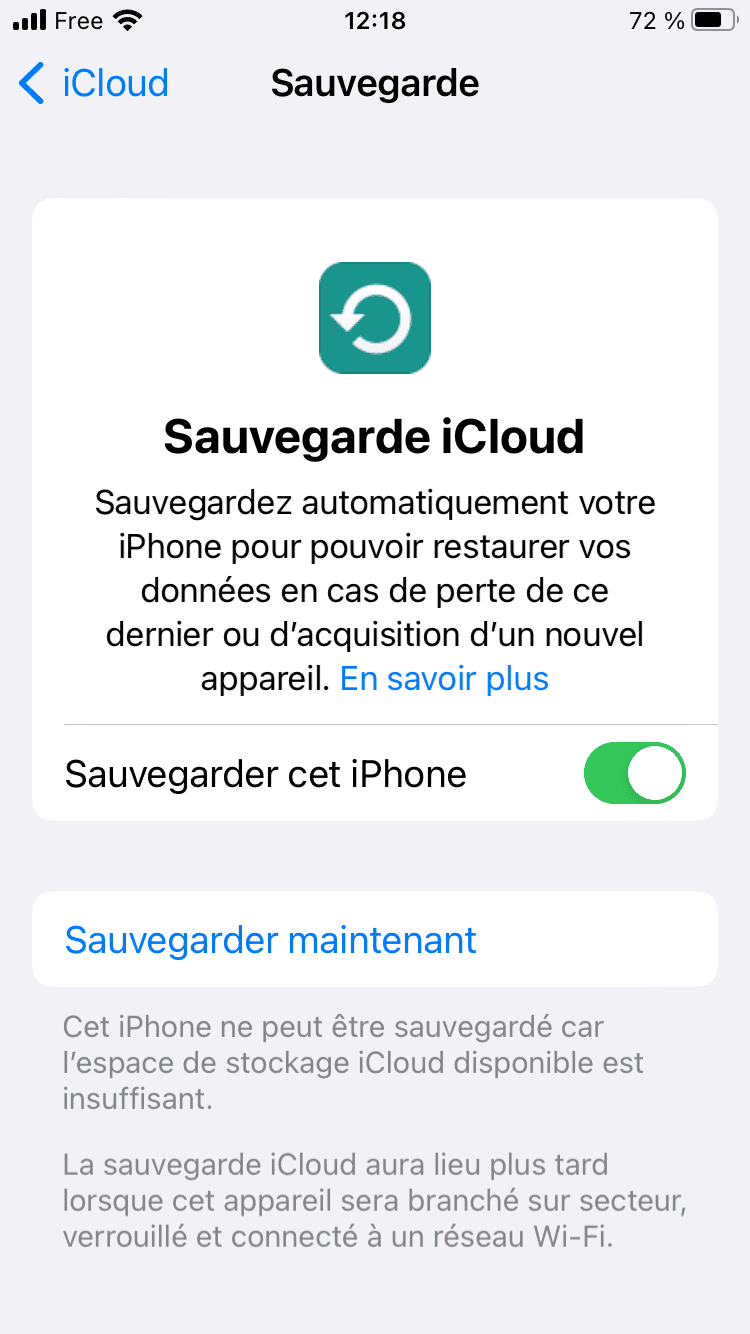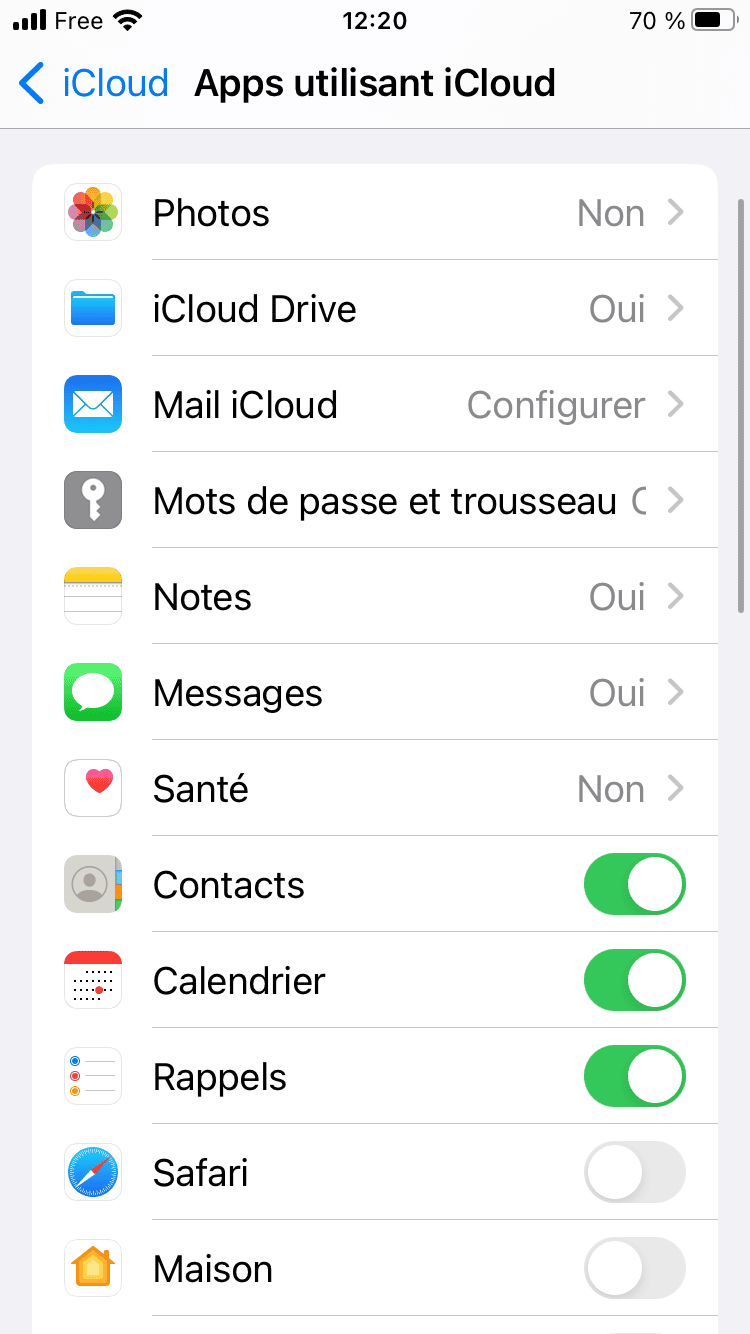Cum să salvați datele de pe iPhone, iPad sau iPod Touch cu Mac – Apple Assistrance (FR), cum să faceți o copie de rezervă a iPhone -ului sau iPad -ului cu iCloud – Apple Assistrance (CA)
Cum să faceți backup pentru iPhone sau iPad cu iCloud
Dacă cateringul nu este posibil din vechiul iPhone plasat lângă cel nou, va trebui să operați o copie de rezervă de rezervă . Și așa, astfel încât este posibil să vă returnați mediul software software și datele dvs., este esențial să faceți copii de rezervă regulate ale iPhone -ului dvs. Vom vedea aici patru cazuri:
Cum să salvați datele de pe iPhone, iPad sau iPod Touch cu Mac -ul dvs
Crearea de copii de rezervă vă permite să păstrați la dispoziție o copie a datelor dvs. dacă trebuie să înlocuiți iPhone -ul, iPad sau iPod Touch, mai ales dacă este pierdut sau deteriorat.
Backup cu căutătorul
- Pe un Mac cu MacOS Catalina sau versiunea ulterioară, deschideți o fereastră de căutător.
- Conectați dispozitivul la computer folosind un cablu USB.
- Dacă un mesaj vă solicită codul de acces al dispozitivului dvs. sau dacă doriți să aveți încredere în acest computer, continuați așa cum este indicat pe ecran. Obțineți ajutor dacă ați uitat codul de acces.
- Localizați dispozitivul pe computer. Aflați ce să faceți dacă computerul nu vă recunoaște dispozitivul.
- Dacă doriți să salvați datele privind sănătatea și activitatea conținute pe dispozitiv sau Apple Watch, trebuie să vă criptați copia de rezervă. Verificați caseta „Criptarea backup -ului local”, apoi creați o parolă ușor de memorat.
Salvați -vă parola într -un loc sigur, deoarece nu veți putea să vă recuperați backup -urile fără această parolă. - Faceți clic pe Salvați acum.
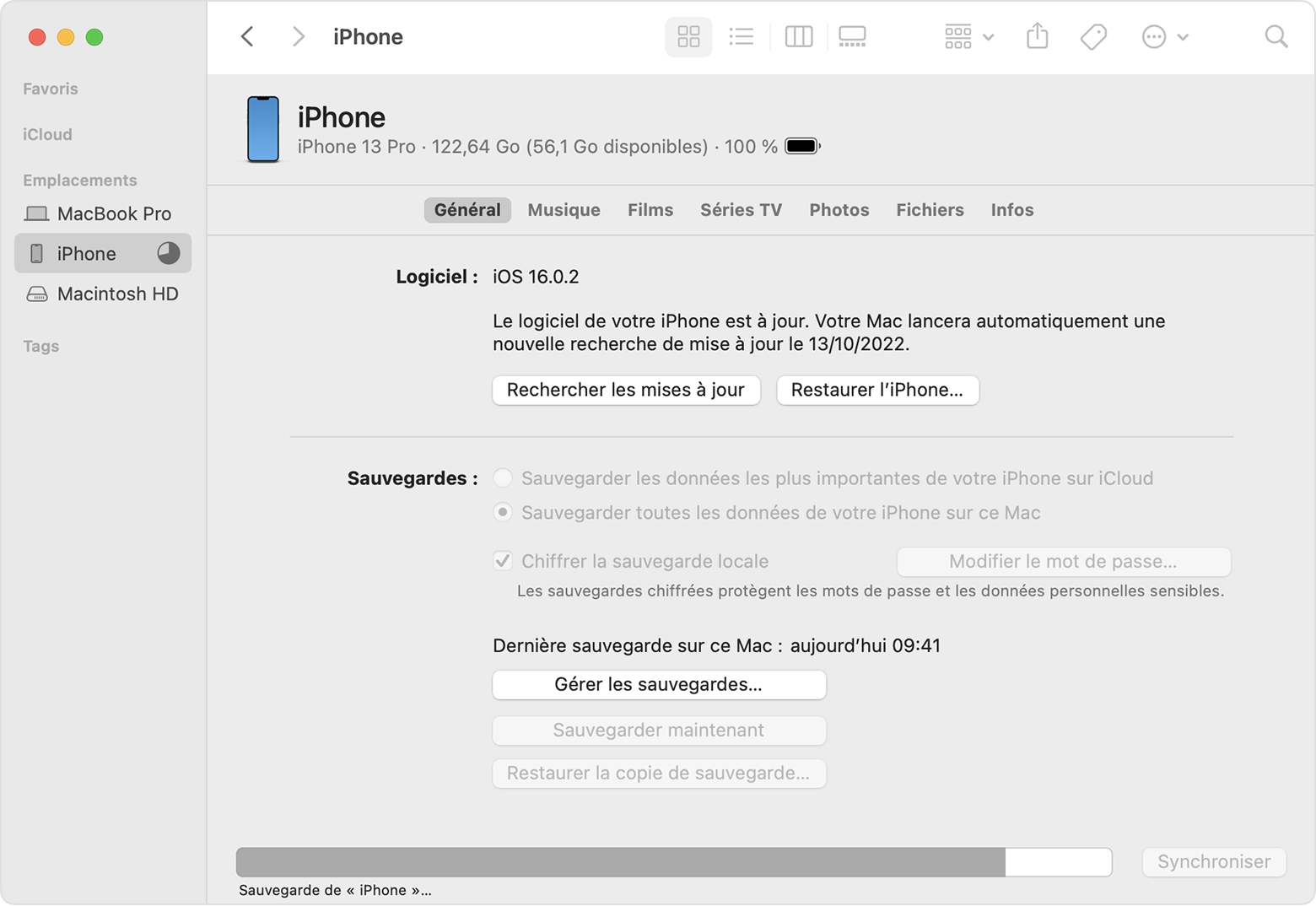
- La sfârșitul procesului, puteți vedea dacă copia de rezervă a fost efectuată în mod corespunzător. Veți vedea data și ora ultimei copii de rezervă.
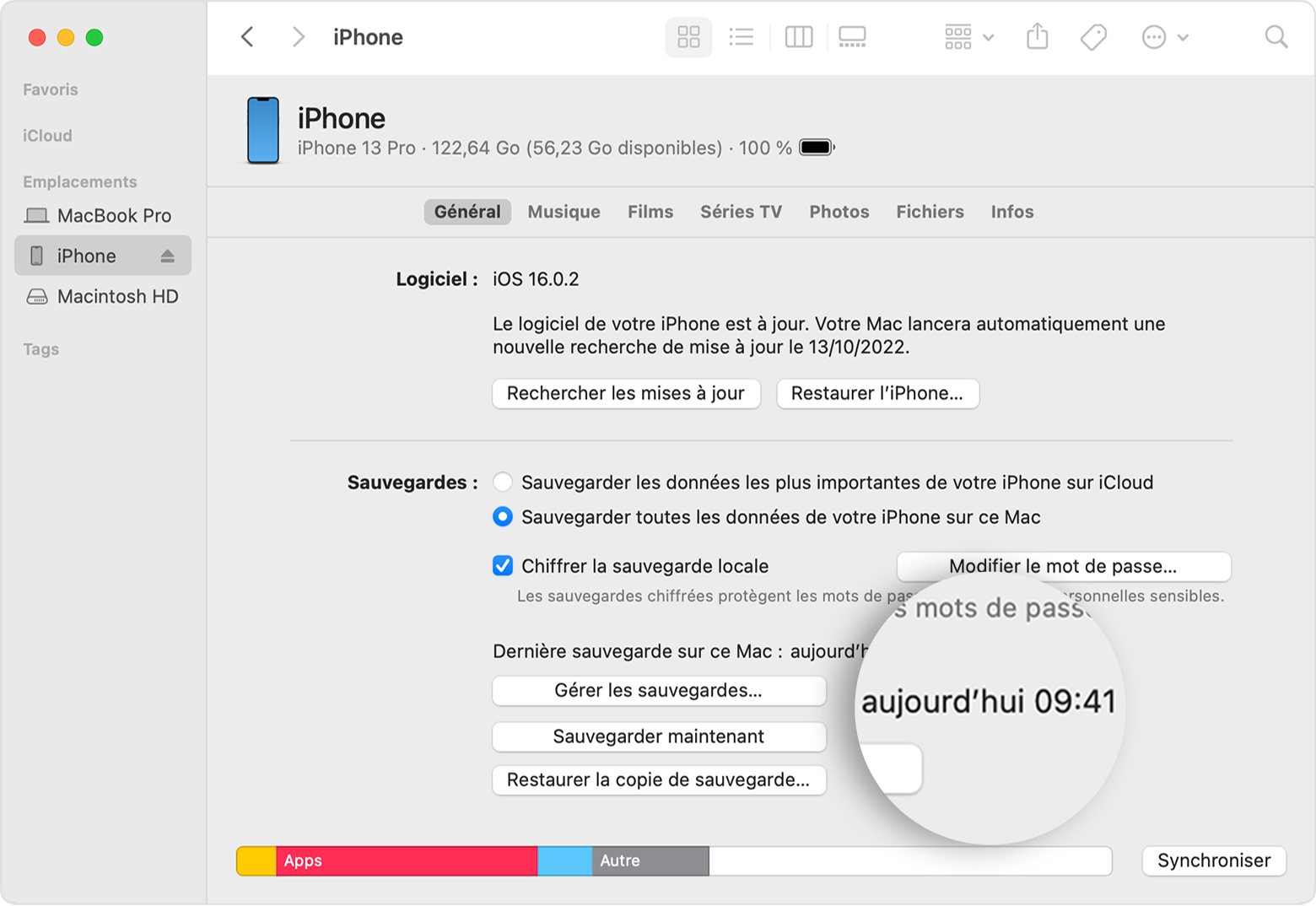

Informații suplimentare
- Restaurați datele de pe un dispozitiv dintr -o copie de rezervă
- Obțineți ajutor cu backup -urile iTunes.
- Gestionează -ți backup -urile
Cum să faceți backup pentru iPhone sau iPad cu iCloud
Crearea de copii de rezervă pentru iPhone sau iPad vă permite să păstrați la dispoziție o copie a datelor dvs. dacă trebuie să înlocuiți dispozitivul, mai ales dacă este pierdut sau deteriorat.Puteți salva dispozitivul manual sau activați backup -ul iCloud pentru a efectua automat copii de rezervă pentru dispozitivul dvs.
Salvați datele manual
- Conectați dispozitivul la o rețea Wi-Fi.
- Accesați setări> [Numele dvs.], apoi atingeți iCloud.
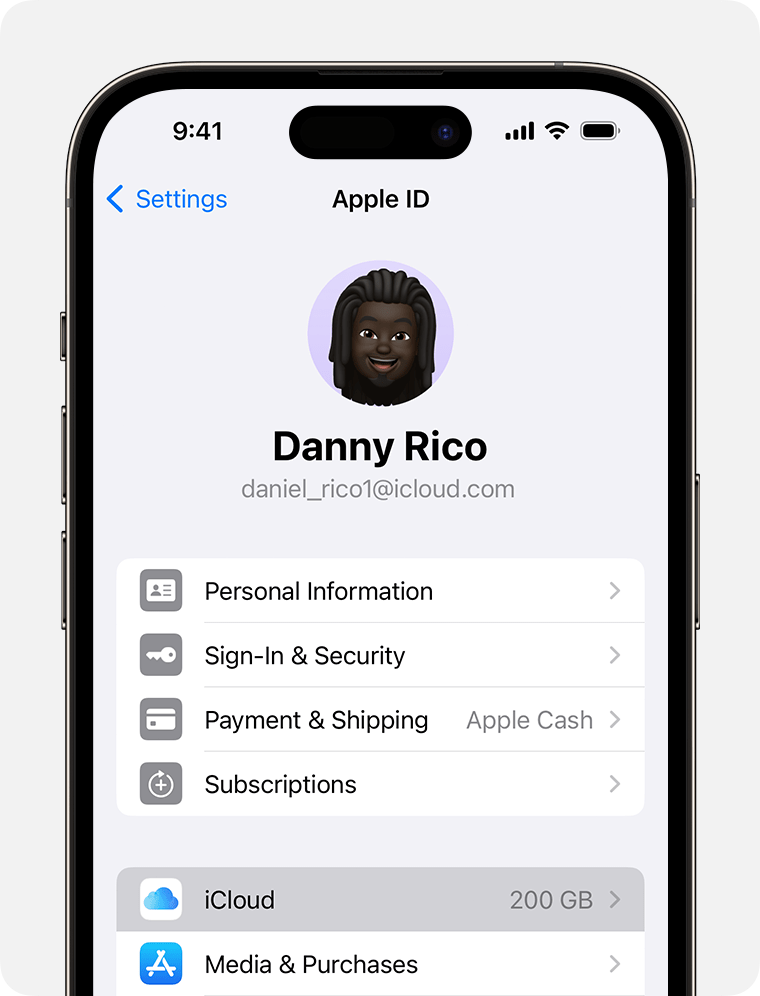
- Atingeți iCloud Backup.
- Atingeți salvați acum. Rămâneți conectat la rețeaua Wi-Fi până la sfârșitul operației. În cadrul economiilor acum, apare data și ora ultimului dvs. de rezervă. Dacă primiți o alertă, deoarece nu aveți suficient spațiu de stocare iCloud pentru a efectua copia de rezervă, urmați pașii de pe ecran pentru a cumpăra mai mult spațiu de stocare iCloud.
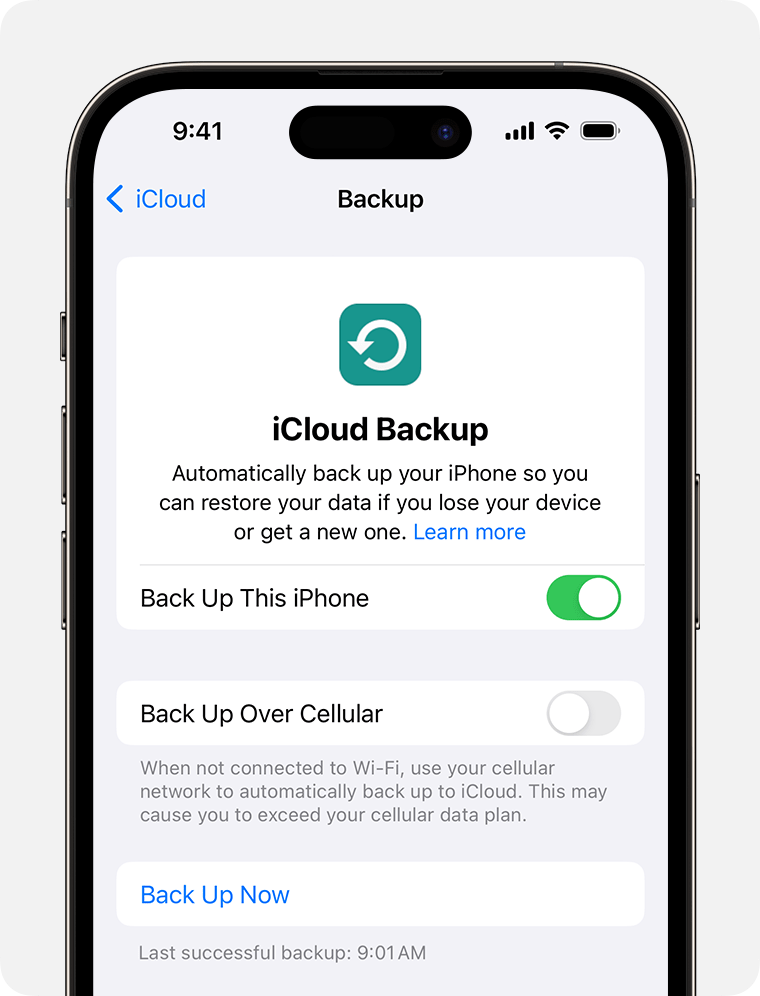
Salvați automat datele cu funcționalitatea de rezervă iCloud
- Setări de acces> [Numele tău]> iCloud> Backup iCloud și asigură -te că salvați acest [dispozitiv] este activat.
- Conectați dispozitivul la o sursă de alimentare.
- Conectați dispozitivul la o rețea Wi-Fi.
- Verificați dacă ecranul dispozitivului este blocat.
- Dacă primiți o alertă, deoarece nu aveți suficient spațiu de stocare iCloud pentru a efectua copia de rezervă, urmați pașii de pe ecran pentru a cumpăra mai mult spațiu de stocare iCloud.
Data publicării: 18 septembrie 2023
Cum să salvați datele de pe un iPhone ?

Se poate întâmpla ca un iPhone să întâmpine o problemă hardware. Sau că cumpărați un model nou. În aceste diferite cazuri, veți fi dornici să găsiți configurația și datele dvs. Pentru a face acest lucru, iPhone -ul se va baza pe o copie de rezervă realizată anterior. Cum să vă asigurați că informațiile dvs. sunt bine păstrate ?
De asemenea, te va interesa
[În video] iPhone și realitate augmentată: recreează universul Matrix în camera de zi, datorită LIDAR Implementarea recentă a LiDAR Technology la iPhone 12 Pro și Pro Max permite.
Există diverse situații în care este posibil să fiți nevoit să recuperați datele iPhone iPhone:
- În urma unei defecțiuni a dispozitivului, iOS iOS a procedat la o resetare completă, iar iPhone -ul se găsește în starea sa din fabrică;
- IPhone -ul a fost pierdut sau furat și ați cumpărat un nou model;
- Ați cumpărat un model nou, dar aveți în continuare cel anterior. În mod normal, plasând vechiul iPhone lângă noul, iOS copiază conținutul unuia către celălalt prin intermediul Bluetooth – Dacă modelele rulează cel puțin sub iOS 15. În caz contrar, datele și configurația dispozitivului anterior trebuie restaurate pe noul dispozitiv.
Dacă cateringul nu este posibil din vechiul iPhone plasat lângă cel nou, va trebui să operați o copie de rezervă de rezervă . Și așa, astfel încât este posibil să vă returnați mediul software software și datele dvs., este esențial să faceți copii de rezervă regulate ale iPhone -ului dvs. Vom vedea aici patru cazuri:
- Copie de rezervă a datelor pe iCloud;
- Date de rezervă pe un Mac Mac prin intermediul Găsitorul;
- Copie de rezervă a datelor pe un Mac vechi sau pe un computer cu iTunes;
- Backup cu utilitatea Uytrans.
Backup pe iCloud
ICLOUD este serviciul cloud Apple Apple și poate fi utilizat pentru a salva toate datele dvs. de mediu Apple: iPhone, iPad iPad, computere Mac etc. Doar aici: În mod implicit, iCloud alocă doar 5 GB GB gratuit în această copie de rezervă a datelor. Probabil va trebui să luați un abonament de plată pentru a avea un volum mai mare de volum de stocare. Având 50 GB costuri de 0,99 EUR pe lună, 200 GB sunt percepute la 2,99 EUR. Opțiunea 2 pentru a induce un debit direct lunar de 9,99 EUR.
Dacă aveți un astfel de spațiu pe cloud, idealul este să declanșați automat backup -ul iCloud. Pentru a fi făcut în fiecare zi, iată cum să procedați:
- Accesați setările iPhone;
- Faceți clic pe numele său sau ID -ul Apple din partea de sus a acestei pagini;
- Alegeți iCloud;
- Activați opțiunea de rezervă iCloud, apoi salvați acest iPhone.
De acolo, copia de rezervă se realizează automat în fiecare seară în modul „incremental” (doar ceea ce s -a schimbat), de îndată ce iPhone -ul este conectat la curent și conectat la WiFi WiFi .
De asemenea, puteți efectua din când în când o copie de rezervă ad -hoc, alegând „Economisiți acum”, apoi dezactivând backup -ul iCloud.
Configurația automată de rezervă a unui conținut iPhoud iPhone, Apple Cloud. © Apple
Rețineți că, dacă ați cumpărat un iPhone nou, Apple vă oferă posibilitatea de a proteja datele vechi ale dispozitivului pentru o iCloud fără durată limitată. La fel de bine bucură -te. Pentru a face acest lucru, în setări, selectați transferul sau resetați iPhone -ul, apoi începeți.
IPhone selectiv pe backup iCloud
Dacă nu doriți să plătiți un abonament lunar la Apple, puteți selecta doar anumite familii de date pentru a economisi pe iCloud. Pentru a face acest lucru, din panoul iCloud, selectați totul și dezactivați anumite categorii de date. De exemplu, este posibil să nu salvați fotografii. O aplicație de aplicație astfel încât Google Google Photos vă permite până la 15 GB de rezervă gratuită și funcționează într -un mod „transparent”: fotografiile și videoclipurile sunt salvate în fundal. De asemenea, puteți dezactiva backup -ul iCloud al majorității aplicațiilor, deoarece această operație este redundantă. Astfel, de ce să salveze informațiile de la WhatsApp sau Messenger pe ICLOUPD, deoarece au deja propriile lor copii de rezervă ?
Prin dezactivarea copiilor de rezervă a datelor din anumite aplicații pentru iPhone, inclusiv fotografii, care sunt foarte lacomi în spațiul de memorie, puteți beneficia de avantajele copiilor de rezervă automate pe iCloud pe abonamentul gratuit de 5 GB. © Apple
Backup punctual al iPhone -ului de la Finder
Dacă Mac este recent (Sistemul 10.15 / Catalina și mai sus), abia iPhone -ul conectat atunci când deschideți căutătorul, afișează mențiunea iPhone în coloana din stânga. Printre opțiunile propuse se numără backup -ul acestui smartphone pentru smartphone .
Backup punctual al iPhone -ului prin iTunes
Dacă Mac -ul dvs. funcționează sub un sistem înainte de 10.15 (Catalina) sau dacă ați conectat iPhone -ul la un computer, atunci puteți face o copie de rezervă pe iPhone de pe iTunes.
Odată ce iPhone -ul este conectat la computer prin cablu USB USB USB, când iTunes este deschis, vedeți o pictogramă mică a smartphone -ului din stânga (în stânga bibliotecii). În secțiunea de rezervă, alegeți iCloud sau acest computer, apoi salvați acum.
În conformitate cu Windows 11, din ianuarie 2023, Apple nu mai gestionează iTunes și l -a înlocuit cu aplicațiile „Apple Devices” / Apple pentru operațiuni de rezervă / sincronizare / recuperare.
Backup prin Anytrans
Software -ul AnyTrans este o alternativă la Apple Solutions. Această utilitate vrea să fie un fel de cuțit iPhone elvețian. Printre opțiunile sale se numără posibilitatea de a efectua copii de rezervă sau o restaurare selectivă a datelor iPhone pe un computer pe categorii (muzică, fotografii, videoclipuri, mesaje, informații personale, ecran de pornire. )). Anytrans oferă, de asemenea, o opțiune de rezervă globală (neselectivă) pe un computer sau Mac. Acest software are, de asemenea, avantajul de a facilita schimburile de date între iOS și lumea Android.
Cu toate acestea, este bine să știți că orice, cu excepția cazului în care faceți o utilizare nelimitată – nu este gratuită. Cu toate acestea, există o soluție „de viață” care costă doar 50 de euro și va putea satisface anumiți utilizatori de internet.